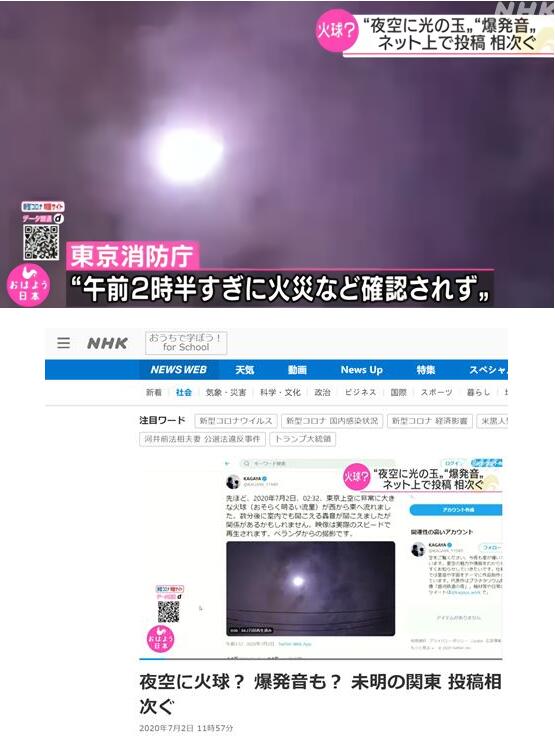每当到了过年的时刻,相信小伙伴们除了每天和家人们一起团圆吃饭,也会和小伙伴们一起聚聚吧!平常大家都可能不在家里,只有在节假日的时候才能有时间能一起出来玩一下,那么说到玩就少不了生活上的拍照记录和动态分享了,大家肯定会拍了不少的照片,那么我们如果分享照片的时候发现照片数量超过了上传上限该怎么办?那当然就需要拼图了,下面就和小伙伴们分享一下手机拼图照片怎么做 。

文章插图
手机拼图方法:
第一步:相信现在很多手机的相册中查看图片的时候就可以多选图片然后就可以唤起拼图功能了 。

文章插图
【手机拼图照片怎么做?很简单的方法了解一下】第二步:选择好需要拼图的图片,点击下方的拼图类型和布局、边框、背景以及比例之后就可以点击右上角的“保存”按钮完成手机拼图操作 。

文章插图
如果图片数量比较多需要用电脑来操作的话可以使用改图工具来拼图 。
第一步:首先打开这个图片处理工具,进入热门功能中就可以看到右上角的“拼图”功能,点击进入即可 。

文章插图
第二步:进入拼图页面后,点击工具中下方的“添加文件夹”或者“添加图片”把需要拼图的图片添加进来 。

文章插图
第三步:图片添加进来之后首先设置一下需要输出的拼图画布尺寸大小,接着在右侧调整拼图的布局和样式属性,如果不喜欢当前的拼图模板还可以在选择模板处根据喜好来选择,处理完成之后就可以点击下方的“立即保存”按钮完成拼图操作 。

文章插图
好啦,上述就是手机拼图照片怎么做的方法分享了,不管是手机还是在电脑上都有好用的拼图方法,只要掌握了拼图的技巧就不用担心在分享动态的时候照片数量超过上传限制啦!
推荐阅读
- 手机充电越快越好?外媒调查结果出炉 有线无线大不同
- 手机用久了电池不耐用?教你一键修复,手机可以多用几年
- 看过什么,手机就推荐什么,教你关闭手机监听开关,保护隐私
- 天冷了,为啥你的手机耗电这么快?!
- 晚上睡觉时,手机放枕边没辐射?多数人都还不了解,一起来看看吧
- 手机电量剩余多少充电最好?原来都做错了,难怪电池越来越不耐用
- 你知道吗?微信有个无限存放照片的相册,永久免费,还不占内存
- 手机充电一夜不拔,会不会影响手机和电池寿命?看完涨知识了
- 标准一寸照片尺寸像素?一寸照片多大尺寸呢?
- 手机游戏下载大全;求触屏游戏下载,要java的一定是触屏的才可以,谢谢?